Кенеп бағдарламаларында байланыстарды басқару
powerapps.com ішінде бір немесе бірнеше деректер көздеріне қосылым жасаңыз, қосылымды жойыңыз немесе оның тіркелгі деректерін жаңартыңыз.
Canvas қолданбасының деректер қосылымы SharePoint, SQL серверіне, Office 365, OneDrive бизнеске, Salesforce, Excel және басқа да көптеген деректер көздері.
Осы мақаладан кейінгі келесі қадам - бағдарламаңыздағы деректер көзіндегі деректерді келесі мысалдардағыдай көрсету және басқару:
- Бизнеске арналған OneDrive бағдарламасына қосылыңыз және деректерді бағдарламаңыздағы Excel жұмыс кітабында басқарыңыз.
- SharePoint сайтындағы тізімді жаңартыңыз.
- SQL серверіне қосылыңыз және кестені бағдарламадан жаңартыңыз.
- Office 365 электрондық хат жіберіңіз.
- Твит жіберіңіз.
- Twilio-ға қосылыңыз және бағдарламадан SMS хабар жіберіңіз.
Алғышарттар
- Тіркелу Power Apps.
- Тіркелу үшін пайдаланған тіркелгі деректерін пайдаланып make.powerapps.com жүйесіне кіріңіз.
Деректер қосылымдарының негізі
Көптеген Power Apps қолданбалар бұлттық қызметтерде сақталған Дерек көздері деп аталатын сыртқы ақпаратты пайдаланады. Жалпы мысал - бизнеске арналған OneDrive бағдарламасында сақталған Excel файлындағы кесте. Қолданбалар бұл деректер көздеріне Байланыстар арқылы қол жеткізе алады.
Деректер көзінің ең көп таралған түрі - ақпаратты алу және сақтау үшін пайдалануға болатын кесте. Деректер көздеріне қосылымдарды Microsoft Excel жұмыс кітаптарындағы, Microsoft тізімдеріндегі және Бизнеске арналған OneDrive, DropBox және SQL Server сияқты бұлттық қызметтерді сақталатын көптеген басқа пішімдердегі деректерді оқу және жазу үшін пайдалануға болады.
Электрондық пошта, күнтізбелер, twitter және хабарландырулар сияқты кесте емес деректер көздерінің басқа түрлері бар.
Галереяны, Дисплей пішінін және Өңдеу пішінін басқару, деректер көзі деректерін оқитын және жазатын қолданбаны жасау оңай. Бастау үшін Деректердің пішіндерін түсіну мақаласын оқыңыз.
powerapps.com ішінде қосылымдарды жасау және басқарумен қатар, мына тапсырмаларды орындаған кезде қосылымдарды да жасайсыз:
- Microsoft тізімдері арқылы жасалған тізім сияқты деректеріненқолданбаны автоматты түрде жасаңыз.
- Бар қолданбаны жаңартыңыз немесе байланысты қосу сипаттайтындай нөлден бастап жасаңыз.
- Басқа пайдаланушы жасаған және сізмен бөліскен қолданбаны ашыңыз.
Ескертпе
Оның орнына Power Apps Studio пайдаланғыңыз келсе, Файл мәзірін ашыңыз, одан кейін Байланыстар<> түймесін басыңыз немесе түртіңіз. /a38>, powerapps.com қосылымдарды жасау және басқару үшін ашылады Ана жерде.
Жаңа байланысты жасау
Егер мұны әлі жасамаған болсаңыз, make.powerapps.com сайтына кіріңіз.
Сол жақ шарлауда Деректер тармағын кеңейтіп, Байланыстар таңдаңыз.
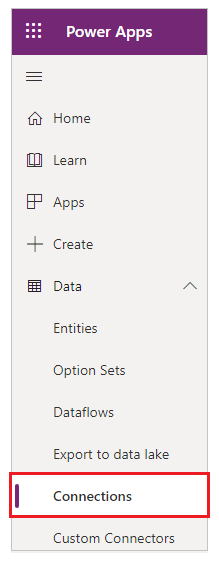
Жаңа қосылым таңдаңыз.
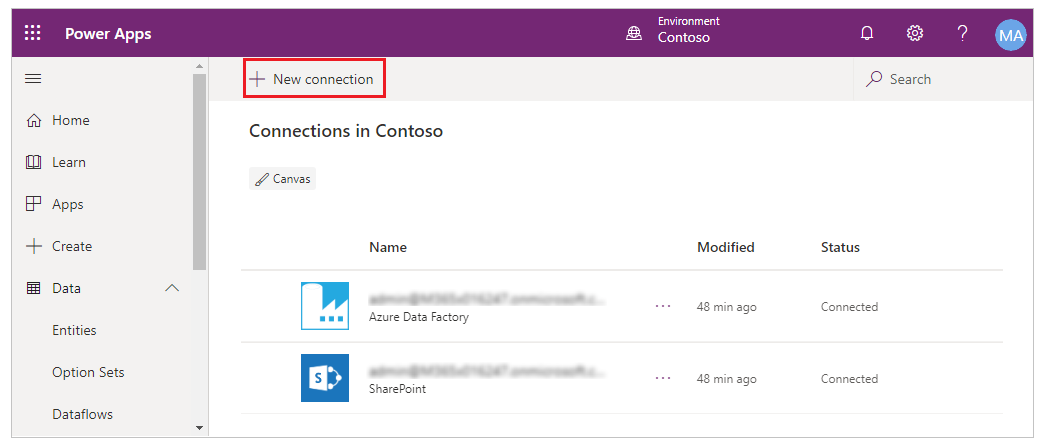
Пайда болған тізімнен қосқышты таңдап, нұсқауларды орындаңыз.
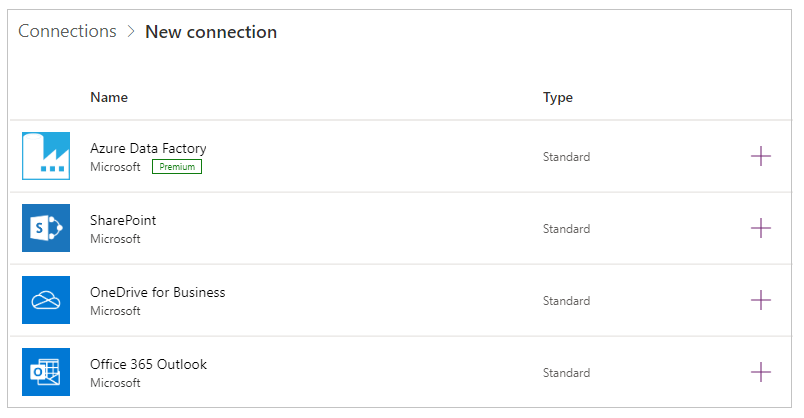
Жасау түймешігін таңдаңыз.
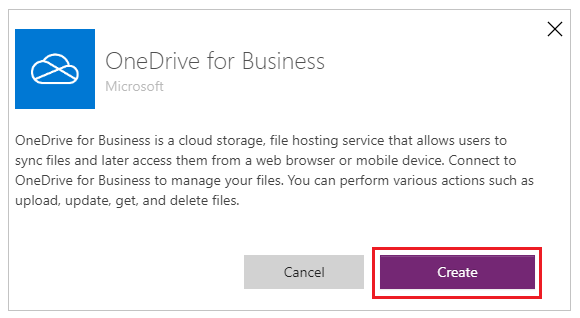
Нұсқауларды орындаңыз. Кейбір қосқыштар сізге тіркелгі деректерін беруді, белгілі бір деректер жинағын көрсетуді немесе басқа қадамдарды орындауды сұрайды. Басқалары, мысалы, Microsoft Translator, жоқ.
Мысалы, бұл қосқыштар оларды пайдаланбас бұрын қосымша ақпаратты қажет етеді.
Жаңа қосқыш Байланыстар астында пайда болады және оны қолданбаға қосуға болады.
Қосылымды жаңарту немесе жою
Қосылымдар тізімінде жаңарту немесе жою керек қосылымды тауып, қосылымның оң жағындағы көп нүктені (...) таңдаңыз.
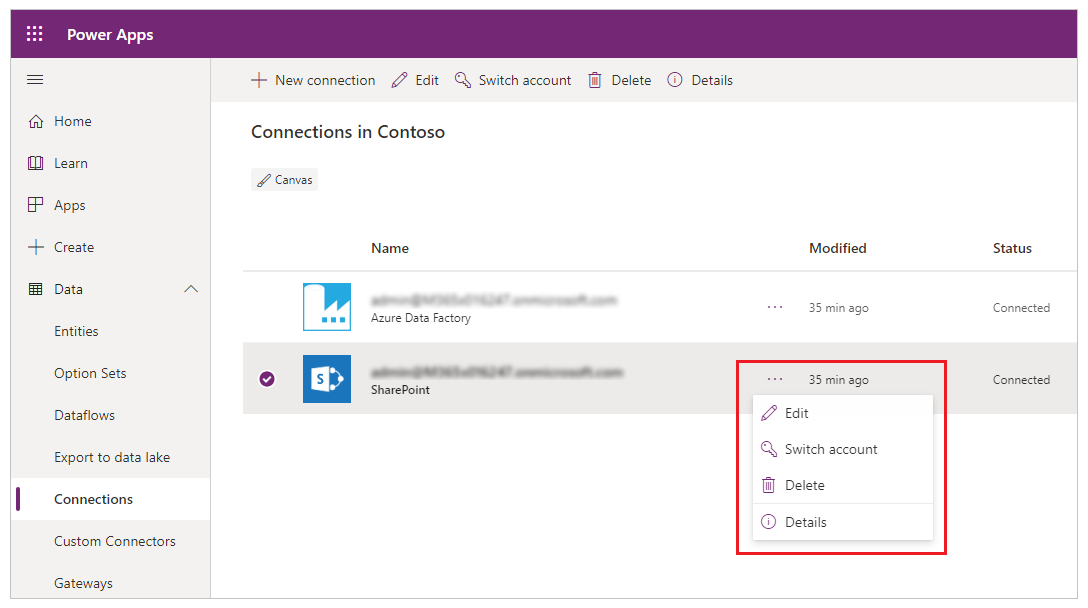
- Қосылымның тіркелгі деректерін жаңарту үшін, кілт белгішесін таңдаңыз, содан кейін осы қосылым үшін тіркелгі деректерін беріңіз.
- Қосылымды жою үшін, жою түймесін таңдаңыз.
- Қосылым мәліметтерін көру үшін ақпарат белгішесін таңдаңыз.
Келісім диалогының егжей-тегжейлі рұқсаттары
Келісім диалогтық терезесі соңғы пайдаланушыларға жақсы рұқсаттарды ұсынады. Пайдаланушыдан қосқыш орындай алатын барлық әрекеттерге рұқсат беруді сұраудың орнына, келісім тілқатысу терезесі қолданба пайдаланатын арнайы рұқсаттарды тізімдейді. Қолданба пайдаланатын әрекеттер қолданба сақталған кезде түсіріліп, қолданба метадеректерінде сақталады. Мысалы, егер қолданба арнайы Оқу әрекетімен жарияланған болса, ол бастапқыда оқу әрекетіне рұқсат сұрайды. Егер автор кейіннен Жасау, Жаңарту және Жою қосса әрекеттерді жазыңыз, содан кейін келісім диалогы жиынтық рұқсаттар үшін пайдаланушыға қайтадан көрсетіледі. Оқу, Жасау, Жаңарту және Жою. Автор кейін жазбаларды жою әрекетін жойса, келісім диалогтық терезесі қайта көрсетілмейді. Рұқсаттар қолданбада кез келген уақытта қолданылған әрекеттердің максималды жиынтығымен жалғасады. Тек қысқартылған рұқсаттарды көрсететін қолданбаны жариялағыңыз келсе, қолданба басқа атпен қайта жариялануы керек.
Бұл ережеден ерекшелік Power App ішіне енгізілген Power Automate ағында қолданылатын әрекеттерге арналған. Бұл жағдайда барлық әрекеттер әрқашан a Power Automate ағыны пайдаланатын әрекеттер үшін көрсетіледі.
Microsoft Entra ID көмегімен реттелетін қосқыштар үшін келісім диалогының көрінісін басқарыңыз OAuth
Әдепкі бойынша, соңғы пайдаланушылар Power Apps бағдарламаларын іске қосқан кезде, оларға бағдарлама тәжірибесіне бірінші рет кірмес бұрын қосылу келісімі диалогтік терезесі көрсетіледі. Әкімшілер таңдалған қосқыштар үшін осы келісім диалогын басуы мүмкін: Microsoft Бірінші тарап қосқыштары (мысалы, SharePoint, Office 365 Пайдаланушылар) және Microsoft Entra ID< арқылы реттелетін қосқыштар a26> OAuth.
Microsoft Entra ID арқылы реттелетін қосқыштарды пайдаланатын қолданбалар үшін келісім диалогын болдырмау OAuth
Power Apps ID Microsoft Entra арқылы реттелетін қосқыштар арқылы қосылатын OAuthпайдаланып жасалған қолданбалар үшін келісім диалогын болдырмау үшін төмендегі қадамдарды орындаңыз.
1-қадам. Microsoft Entra жалға алушыңызда Microsoft's Azure API қосылымдары қызметінің негізін қамтамасыз ету
Microsoft Azure API қосқыштары қызметін қосқыштарды пайдаланатын барлық Power Apps бағдарламаларды қолданады. Қатысушыда бұл қызметті ұсыну бұл реттелетін бағдарламалармен біркелкі кіру мүмкіндіктерін іске қосу және Power Apps бағдарламасына келісім диалогтік терезесін бұғаттауға рұқсат беру мақсатында осы қызметке алдын ала рұқсат беру үшін реттелетін бағдарламалар мен реттелетін қосқыштардың алғышарты.
Қатысушы әкімшісі келесі PowerShell пәрмендерін іске қосуы керек:
Connect-MgGraph -Scope Application.ReadWrite.All -TenantId <target tenant id>
New-MgServicePrincipal -AppId "fe053c5f-3692-4f14-aef2-ee34fc081cae" -DisplayName "Azure API Connections"
Сәтті нәтиже мысалы:

2-қадам. Microsoft Entra қолданбаңызда Microsoft's Azure API қосылымдары қызметінің негізгі авторына алдын ала рұқсат беріңіз
Келісім бұғатталады деп күтілетін әрбір реттелетін қосқыш үшін "Microsoft Azure API қосылымдары" субъект‑қызметін бағдарламада анықталған ауқымдардың біріне авторизациялаңыз.
Теңшелетін қосқыш пайдаланатын Microsoft Entra арнаулы қолданбаның иесі қолданба аумақтарының біріне "fe053c5f-3692-4f14-aef2-ee34fc081cae" қолданба идентификаторын қосуы керек. Сәтті бір рет жүйеге кіру үшін кез келген ауқымды жасауға және қолдануға болады.
Azure порталын пайдаланып аумақты орнату үшін Azure порталына> Microsoft Entra ID > Қолданбаларды тіркеу > Сәйкес қолданбаны таңдаңыз > API көрсету > Клиент қосу қолданба > "fe053c5f-3692-4f14-aef2-ee34fc081cae" қолданба идентификаторын қолданба аумақтарының біріне қосыңыз.
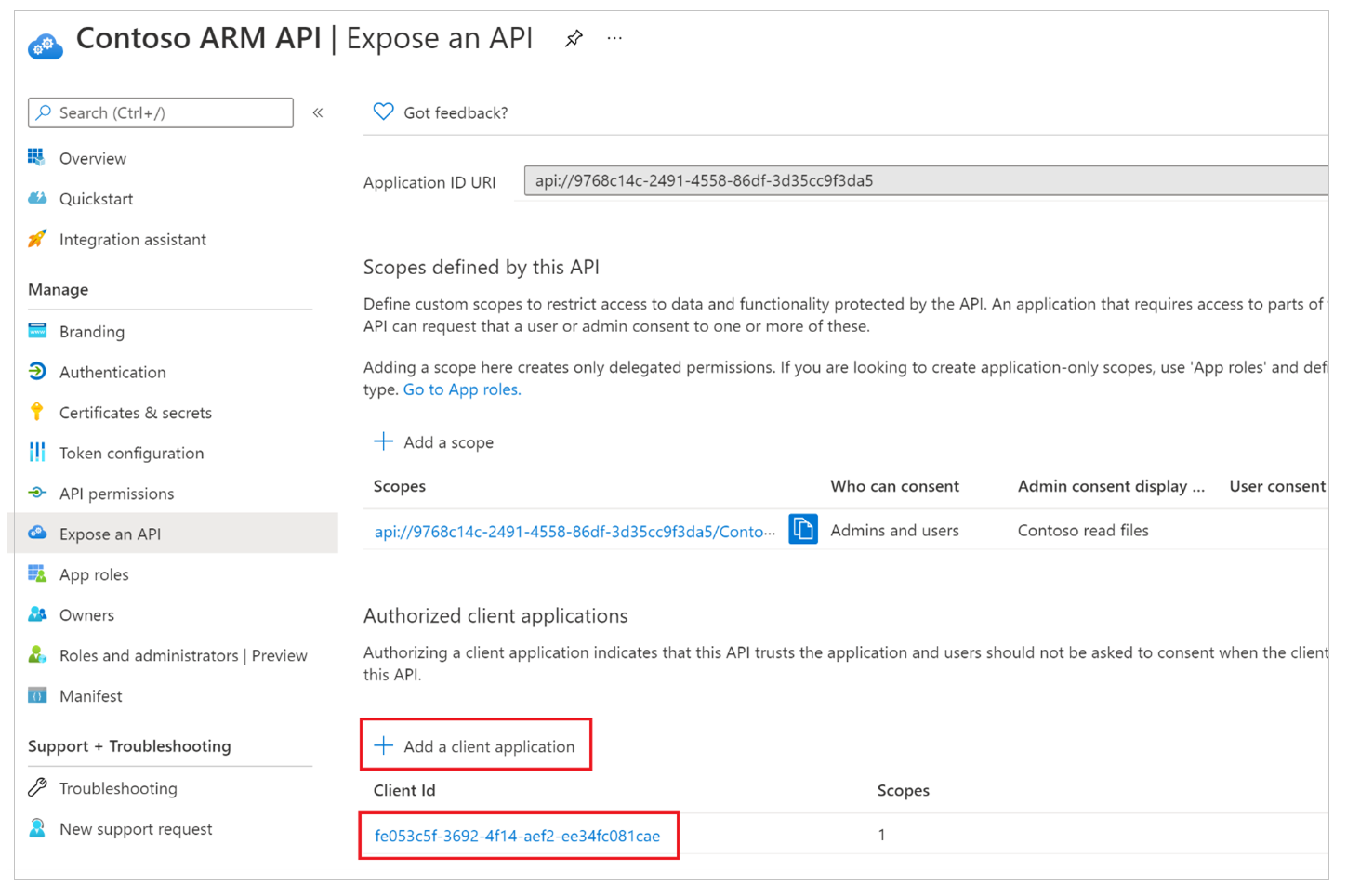
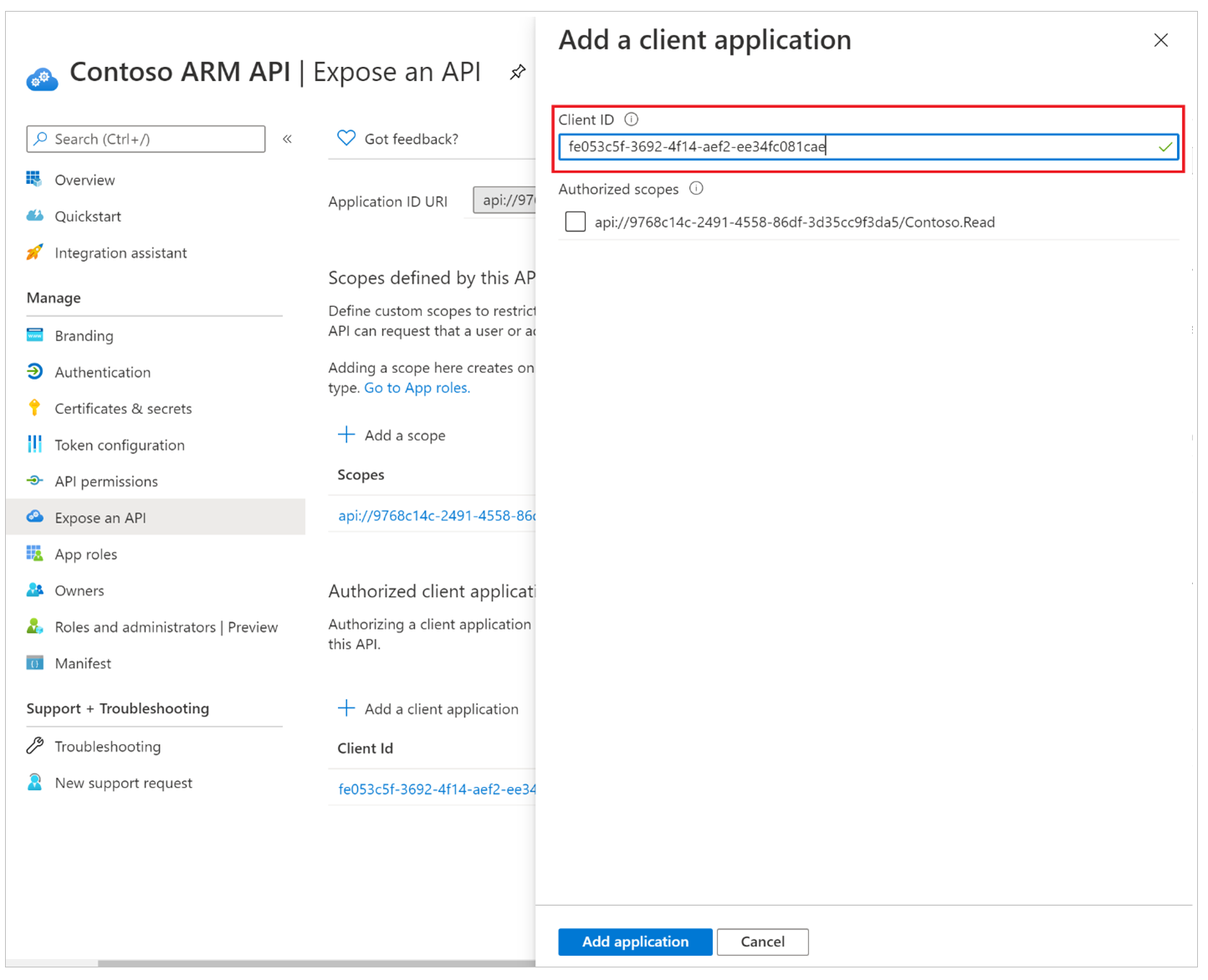
3-қадам. Әкімшіге клиенттік үшінші тарап Microsoft Entra қолданбасына келісім беріңіз
Келісімнің басылуы күтілетін OAuth пайдаланатын әрбір теңшелетін қосқыш үшін әкімші Microsoft Entraқолданбаға жалпы қатысушыға әкімші келісімін беруі керек.
Ескертпе
Әкімшілер қай реттелетін бағдарламалар мен тиісті реттелетін қосқыш келісімінің бұғатталатынын толық басқара алады.
4-қадам. Жүйеге бір рет кіруге әрекет ету үшін Power Platform бағдарламасында реттелетін қосқышты жаңарту
Келісім басылады деп күтілетін OAuth пайдаланатын әрбір пайдаланушы қосқышы үшін теңшелетін қосқышта өңдеу рұқсаттары бар пайдаланушы "Кіру атынан қосу" мәнін "true" мәніне өзгертуі керек.
Теңшелетін қосқыштың иесі қосқышты өңдеуді таңдауы керек, Қауіпсіздік бөліміне өтіп, Атадан қосу-дағы мәнді өзгертуі керек. логиннің "жалған" күйінен "шынға".
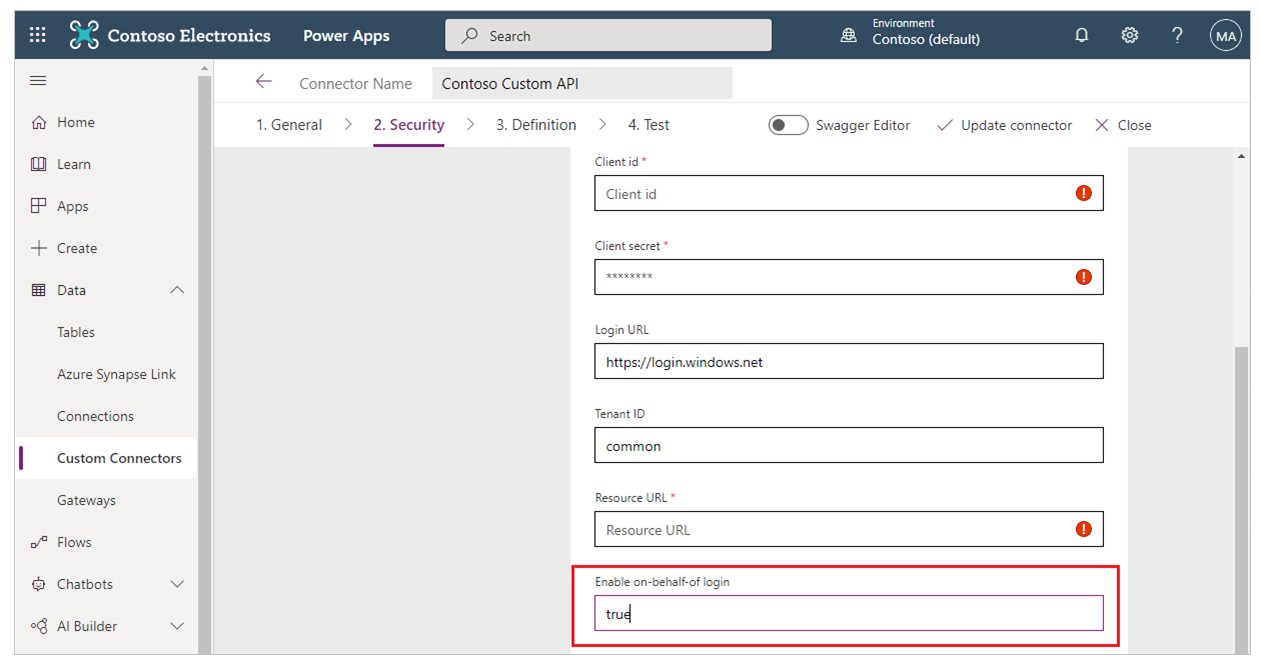
5-қадам. Әкімші Power Apps бағдарламасы үшін келісімді айналып өтуді конфигурациялайды
Пайдаланушы қосқышы пайдаланатын Microsoft Entra ID идентификаторындағы пайдаланушы қолданбасында берілген әкімші келісіміне қоса, әкімші келісімді айналып өту үшін қолданбаны конфигурациялауы керек. Келісімді айналып өтетін әрбір бағдарлама үшін әкімші келесі пәрменді орындауы керек:
Set-AdminPowerAppApisToBypassConsent -AppName <Power Apps app id>
Microsoft Entra ID арқылы реттелетін қосқыштарды пайдаланатын қолданбалар үшін рұқсатты болдырмауды алып тастаңыз OAuth
Реттелетін қосқыш үшін келісімді бұғаттауды жою үшін әкімші келесі әрекеттердің кем дегенде біреуін орындауы керек:
- Azure: Microsoft Entra қолданбасына жалға алушыға арналған әкімші келісімін беруді жою: қолданбаға жалға алушыға арналған әкімші келісімін беру.
- Power Apps бағдарламасының келісім диалогтік терезесін бұғаттау әрекетін өшіру үшін келесі Power Apps әкімші командлеттерін пайдаланыңыз. Clear-AdminPowerAppApisTo BypassConsent